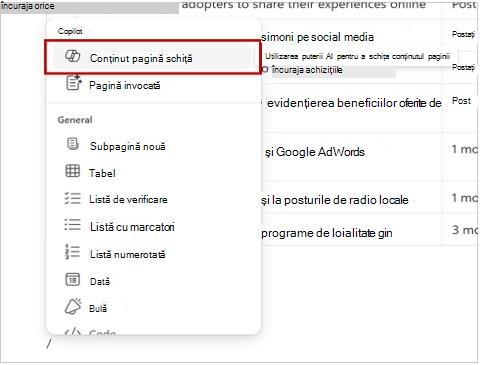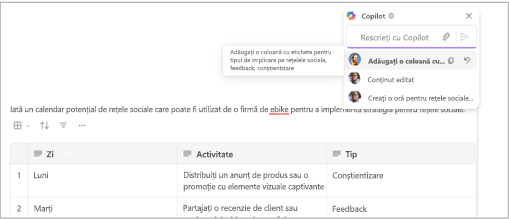Schițați și adăugați conținut cu Copilot în Loop
Se aplică la
Notă: Pentru a utiliza Copilot în aplicația Loop, aveți nevoie de o licență Microsoft 365 Copilot. Cu toate acestea, puteți colabora în continuare partajând conținutul Copilot cu cei care utilizează Loop și care nu au o licență. Aflați mai multe despre licențierea Microsoft 365 Copilotși planurile Microsoft 365 Copilot.
Indiferent dacă începeți de la o componentă Loop, o pagină sau un spațiu de lucru, puteți utiliza Copilot din Loop pentru a schița conținut, a face brainstorming, a rescrie și a colabora cu echipa.

-
Selectați orice locație de pe o pagină Loop necompletată. Puteți accesaCopilot utilizând oricare dintre următoarele metode:
-
Selectați + și apoi Schiță conținut pagină.
-
Introduceți / și apoi selectați Conținut pagină schiță.
-
Selectați butonulCopilot din partea de sus a paginii.
-
-
Introduceți o solicitare. De exemplu, "Schițați un plan de afaceri pentru o firmă care creează țesătură din frunze de banane" sau "Creați un plan de afaceri pentru o pornire de dispozitiv".
-
Dacă aveți nevoie de sugestii, alegeți Creare, Brainstorming, Schiță sau Descriere. Parcurgeți exemple cu ceea ce puteți cere Copilot. De exemplu:
-
Creați un tabel pentru planul nostru de angajament pentru a atrage clienții noi utilizând rețele sociale.
-
Brainstorm ways to boost team morale.
-
Schiță detaliată a pașilor pentru lansarea unui produs.
-
Descrieți importanța autentificării pe două niveluri pentru un copil.
Sfat: Atunci când creați solicitări, furnizați context, fiți specific despre ceea ce doriți și utilizați un limbaj comun. Pentru inspirație, utilizați Copilot în solicitările Loop.
-
-
Editați solicitarea după cum este necesar pentru ceea ce doriți.
-
Selectați Trimitere .
-
Dacă doriți ca Copilot să se oprească, selectați Oprire sau utilizați butonul Închidere.
Identificare autori de conținut
Pentru a afla cine a scris diferite părți ale documentului, inclusiv ce a fost scris de Copilot, faceți clic stânga pe text. Va apărea o imagine de profil. Selectați imaginea de profil pentru a vedea ce părți ale paragrafului au fost generate de Copilot.
Revizuiți istoricul de editare
Dacă doriți să vedeți istoricul de editare, selectați butonul Copilot din partea dreaptă a ecranului. Puteți să vedeți ce solicitări au fost utilizate de dvs. sau de colegii de echipă, sau să urmăriți modul în care a fost generat conținutul.
Vedeți colaborarea Copilot în timp real
Dacă nu aveți o licență Copilot, puteți totuși să partajați și să efectuați editări la conținutul generat de persoanele din echipa dvs. cu Copilot. De asemenea, puteți vedea când colegii de echipă utilizează Copilot în timp real.
Aflați mai multe
Bun venit la Copilot în Loop Urmăriți sesiunea de învățare Copilot în LoopEditați rezultatele de pe o pagină de Loop cu Copilot în LoopMicrosoft Copilot ajutați & învățați